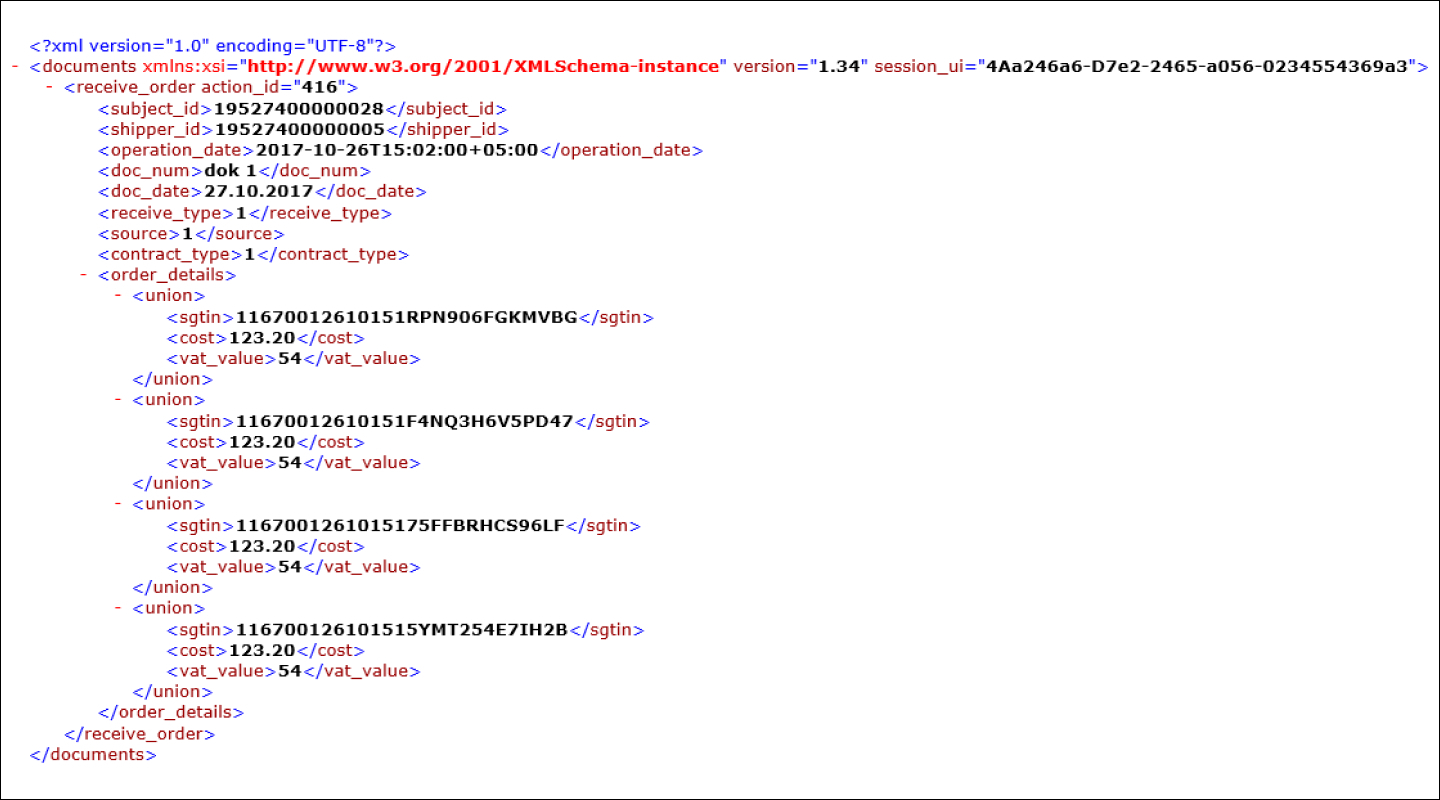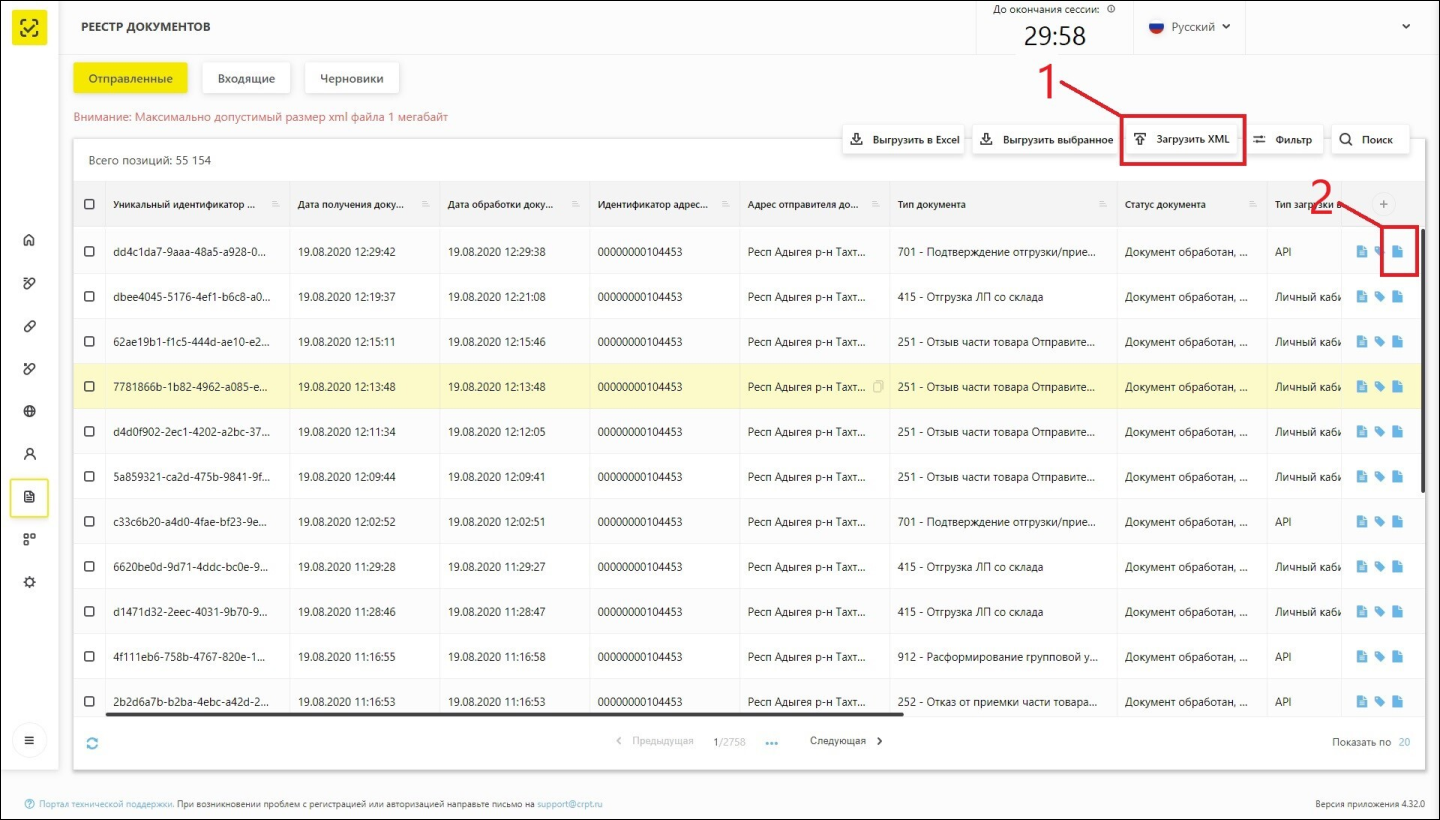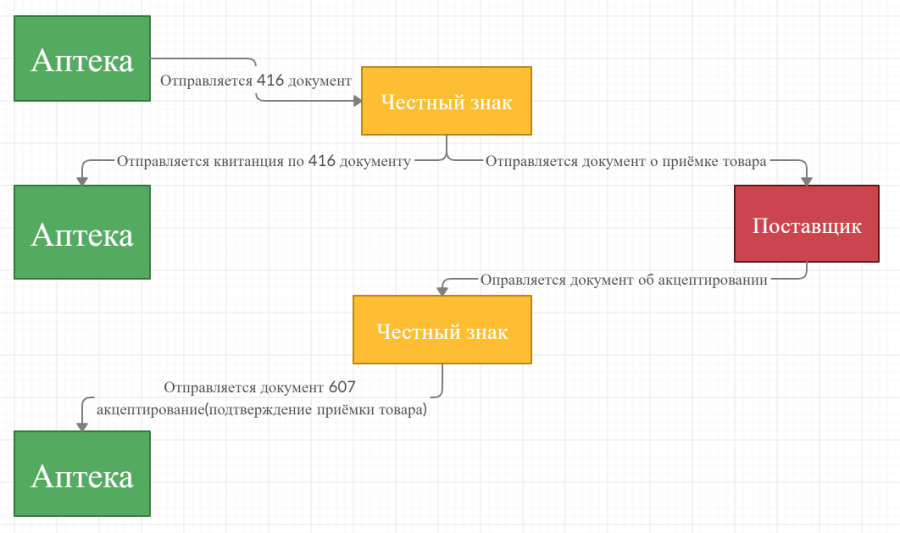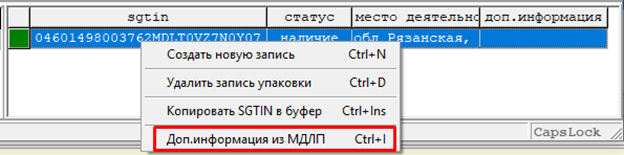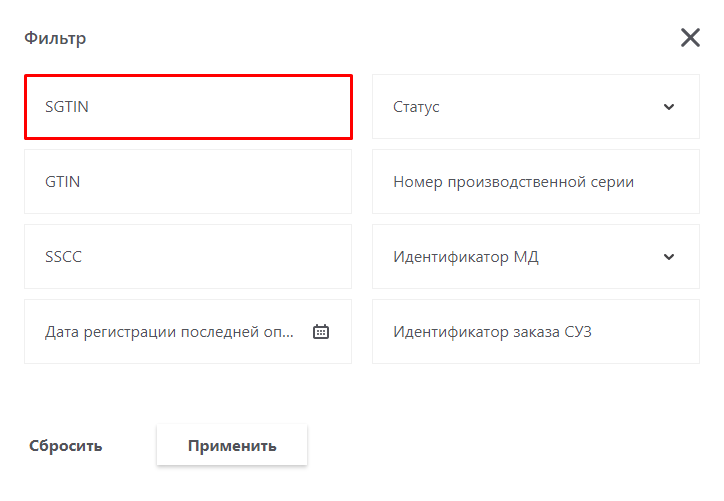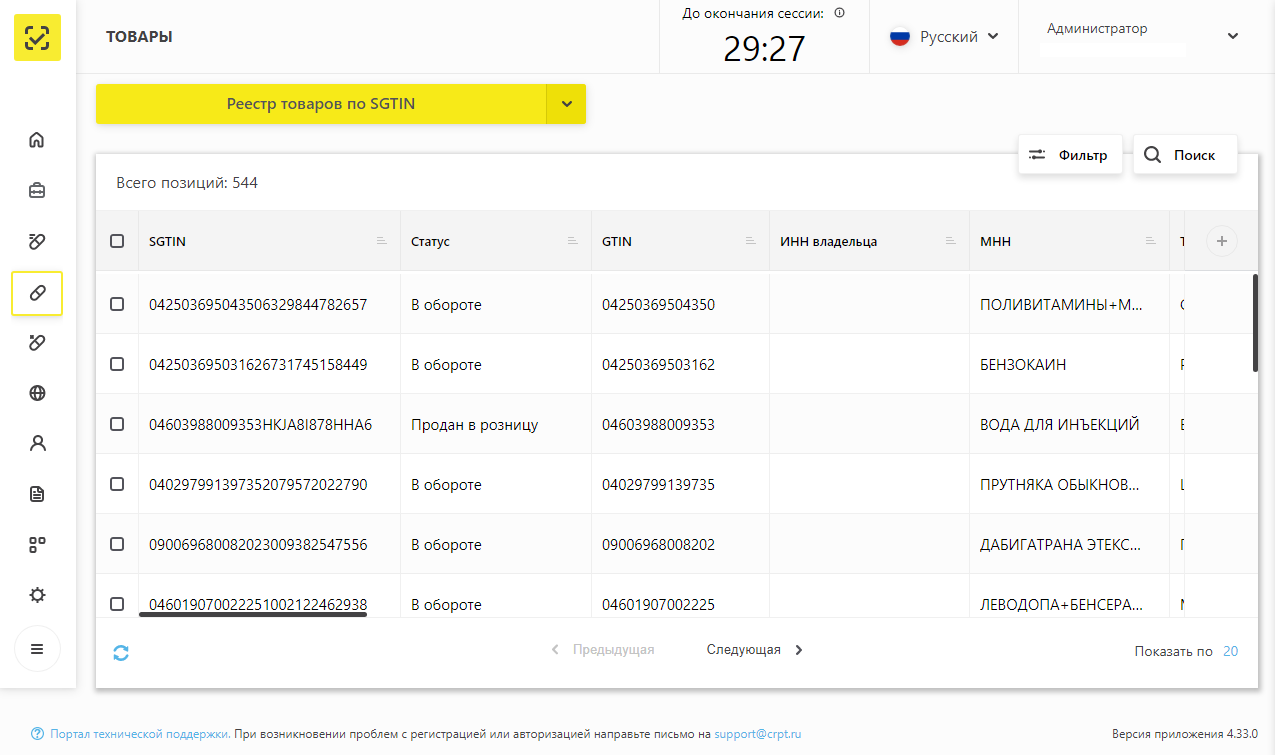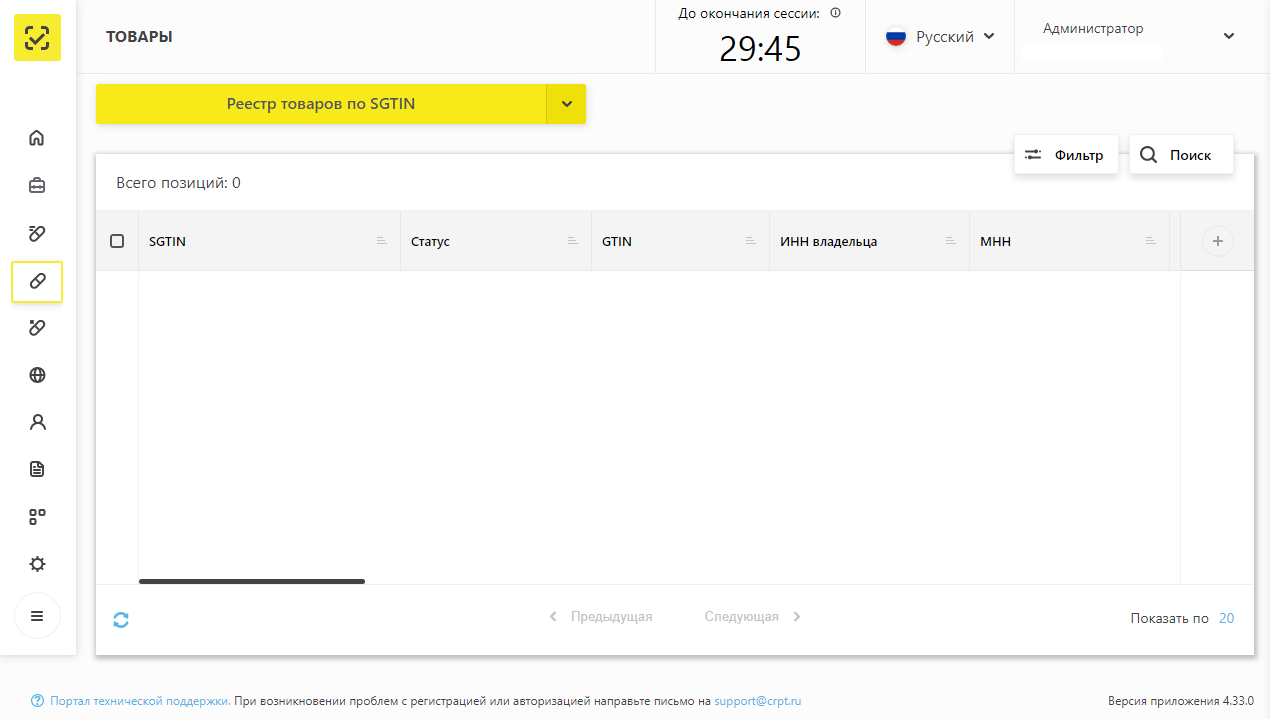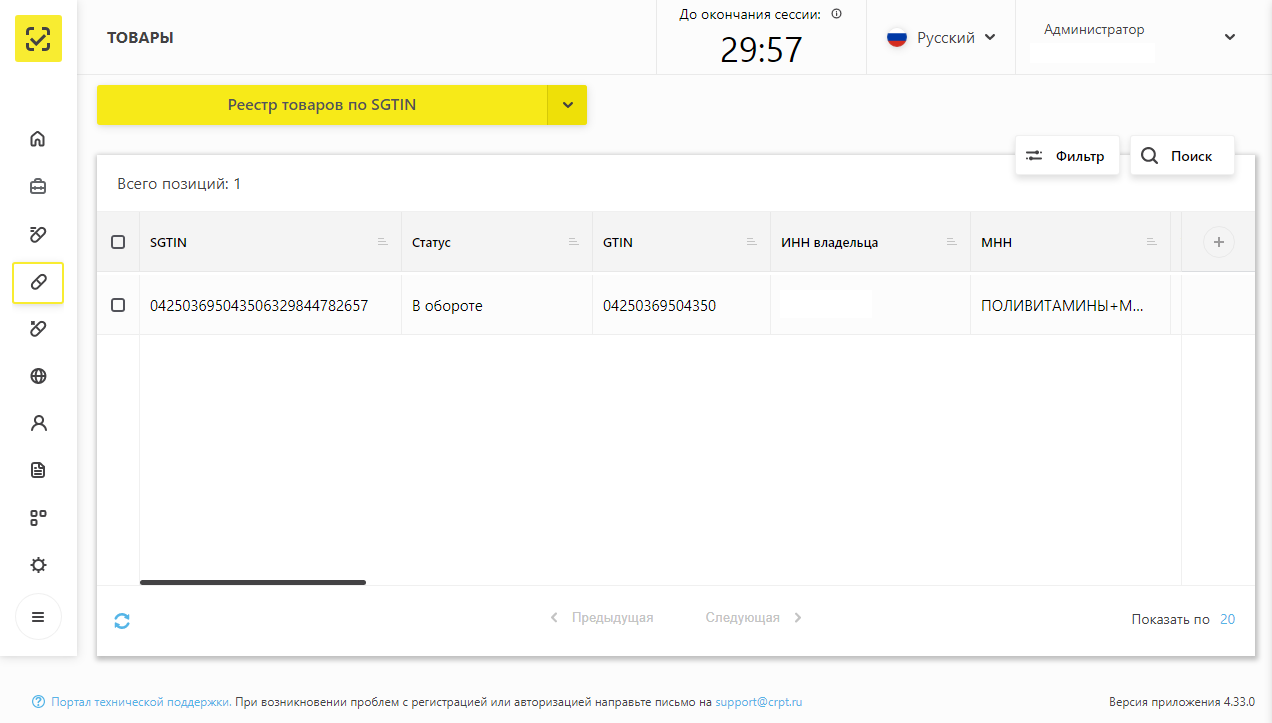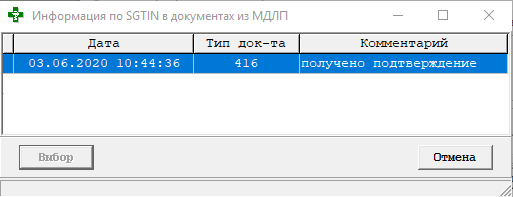- Прием товаров, схема № 416
- 416. Регистрация в ИС МДЛП сведений о приемке лекарственных препаратов на склад получателя
- Приемка товара по обратному акцепту ¶
- Схема обработки документа при обратном акцепте¶
- Информация от ИС МДЛП¶
- Контрольные точки в обработке документа¶
- Проверка SGTIN¶
- Известные ошибки¶
- Нет подтверждения поставщика¶
- Операция не может быть выполнена. Недопустимый переход в товаропроводящей цепочке.¶
- Попытка изменить состояние вложенного КИЗ¶
- Идентификатор текущего владельца и субъекта операции не совпадают.¶
- Операция не может быть выполнена. Указанный контрагент отсутствует в списке доверенных контрагентов.¶
Прием товаров, схема № 416
В данной статье описан процесс формирования и загрузки документа приемки товаров по обратному порядку акцептования вручную (схема 416).
Обратный порядок акцептования — это порядок, при котором в ИС МДЛП получателем регистрируются сведения о приеме лекарственных препаратов на склад, а отправителем осуществляется подтверждение сведений о приеме на склад покупателя.
Регистрация сведений в ИС МДЛП о приемке лекарственных препаратов также возможна с использованием товароучетных систем участников оборота, интегрированных с ИС МДЛП таких как: Клеверенс и ФармаСофт (ФС МДЛП) .
При обратном порядке акцептования получателю лекарственных препаратов, в случае отсутствия товароучётной системы, необходимо:
Загрузить архив xml-файлов по ссылке. Выбрать нужную схему (в данном случае 416);
Отсканировать поступившие упаковки при помощи 2D сканера. Внести информацию о SGTIN и серийном номере, нанесенных на упаковку лекарственного препарата в xml-документ, и затем загрузить его в ФГИС МДЛП с использованием Личного кабинета участника оборота;
Пример xml документа (416 схема):
В данном документе необходимо заполнить следующие поля:
subject_id — Идентификатор места деятельности субъекта обращения
shipper_id — Идентификатор места деятельности грузоотправителя
operation_date — Дата приемки
doc_num — Номер документа, подтверждающего получение
doc_date — Дата документа, подтверждающего получение
receive_type — Тип операции приемки на склад
− 1 (поступление);
− 2 (возврат от покупателя)
source — Источник финансирования
− 1 (собственные средства);
− 2 (средства федерального бюджета)
− 3 (средства регионального бюджета)
contract_type — Тип договора
− 1 (купля продажа);
− 2 (комиссия);
− 3 (агентский договор);
− 4 (передача на безвозмездной основе);
− 5 (возврат контрактному производителю);
− 6 (государственное лекарственное обеспечение);
− 7 (договор консигнации);
− 8 (собственные средства)
При заполнении параметров source и contract_type необходимо ориентироваться на источник финансирования, он указывается в контракте (договоре).
Если источник финансирования 3 — средства регионального бюджета или 2 — средства федерального бюджета, то тип контракта указывается только один — 6 (государственное лекарственное обеспечение).
Тип договора 4 указывается при передаче ЛП в рамках благотворительности, при этом указывается нулевая цена (cost).
Если ЛП приобретаются за свой счет, то источник финансирования указывается 1 — собственные средства и тип договора 1 — купля продажа.
order_details — Список принимаемой продукции
sgtin — Номер SGTIN
cost — Стоимость единицы продукции (с учетом налога на добавленную стоимость), руб.
vat_value — Сумма НДС, руб.
В Личном кабинете участника оборота перейти в раздел «Реестр документов» и осуществить загрузку xml документа, содержащего сведения о SGTIN поступивших упаковок лекарственных препаратов;
Для того, чтобы загрузить документы в ИС МДЛП, требуется в личном кабинете зайти в пункт «Реестр документов»:
Нажать «Загрузить XML»(1) и выбрать файл, необходимый для загрузки. Документ должен появиться в перечне загруженных документов;
После того, как в списке документов отобразится загруженный документ, нужно обновить страницу, чтобы появилась пиктограмма квитанции(2), в которой содержится ответ системы об успешности проведения документа в ИС;
Дождаться от поставщика лекарственных препаратов уведомления, подтверждающего факт отгрузки лекарственных препаратов.
Если у Вас возникли вопросы или сложности при приемки лекарственных препаратов по обратному порядку акцептования, можно обратиться в службу технической поддержки, заполнив форму обратной связи.
Источник
416. Регистрация в ИС МДЛП сведений о приемке лекарственных препаратов на склад получателя
Для осуществления приёмки ЛП без получения документа-уведомления (601 схема) от поставщика, пользователю необходимо создать документ-поступление и выполнить сканирование в ТЧ «Упаковки» все полученные КИЗы. Для этого, на панели инструментов формы «Документы-Документы операций с упаковками» необходимо выполнить команду «Добавить» или «ПКМ — Размножить».
Для пользователей приложения ЦМТС: «Документы» — «Упаковки» — «Документы операций с упаковками»
На форме создаваемого документа необходимо проверить автоматически заполненные поля и заполнить отмеченные красным поля на вкладках «Реквизиты» и «Дополнительно».
Особое внимание необходимо уделить полю «Операция приходования», которое необходимо заполнить значением в соответствии с источником финансирования, типом договора при реализации имеющим отношение к вашей поставке. Если вы затрудняетесь выбрать правильный вариант, то вам необходимо уточнить этот вопрос у поставщика.
После проверки заполненных полей можно нажать «ОК».
Документ создан и наполнен основными данными, теперь необходимо заполнить данными табличную часть (далее ТЧ) «Упаковки» с помощью команды «ПКМ-Добавить» (в самой ТЧ «Упаковки») или «ПКМ-Работа с упаковками-Добавление. » и в открывшемся окне выполняем команду «ПКМ-Добавить» сканируем упаковку и нажимаем «ОК».
Если более одной упаковки имеют одинаковую стоимость и сумму НДС, то можно выбрать, отметив галочками, эти упаковки и выполнить команду «ПКМ-Проставить цену. ». Откроется окно, вы заполняете поля значениями и нажимаете «ОК».
Теперь, созданный документ можно отправить в «МДЛП».
Выполним команду «ПКМ-ИС Маркировка-Отправить. »
Разрешаем КРИПТО ПРО подписать документ.
Обновляем несколько раз страницу и видим, что у документа статус « Отправлен » . Нам же необходимо добиться получения одного из статусов: « Принят » , « Принят частично » , « Не принят » , « Не отправлен » .
Для этого, необходимо выполнить команду « ПКМ-ИС Маркировка-Проверить статус » и несколько раз обновить форму, чтобы актуализировались данные документа.
Необходимо несколько раз обновить форму, чтобы актуализировались данные документа.
Документ принят ФГИС МДЛП, остается дождаться от поставщика документ 607 « Уведомление о подтверждении сведений » .
После получения 607 необходимо выполнить его отработку (или 416, но! только в том случае, если по 607 подтвердили всю 416). Эта операция необходима для того, чтобы полученные ЛП числились в журнале « Товарные запасы упаковок ».
Необходимо в разделе « Документы операций с упаковками » для вашего документа выполнить команду «ПКМ- Состояние » — « Отработать как факт », либо дождаться получения документа с типом 607 и выполнить отработку для него.
- После выполнения операции можно перейти в журнал «Учет» — «Товарные запасы упаковок» и проверить факт поступления КИЗа.
Источник
Приемка товара по обратному акцепту ¶
Схема обработки документа при обратном акцепте¶
Информация от ИС МДЛП¶
Документ должен быть обработан согласно описания:
Найти и открыть документ во Вводе, редактировании.
Нажать кнопку (Сверка маркированного товара) или сочетание «горячих клавиш» Ctrl + M .
Выбрать курсором строку с наименованием товара.
Выбрать курсором колонку штрихкода упаковки товара SGTIN в правой части Таблицы кодов.
Нажать сочетание «горячих клавиш» Ctrl + I или вызвать пункт Доп.иформация из МДЛП Ctrl+I контекстного меню, которое открывается по нажатию правой клавиши мыши в правой части Таблицы кодов на строке с отмеченным SGTIN.
Контрольные точки в обработке документа¶
- Получена квитанция об успешном завершении операции по 416 документу;
- Получен документ 607 (от поставщика).
Если для этих типов документов в колонке Комментарий указано значение получено подтверждение, то документ обработан успешно:
Если текст в колонке содержит слова Ошибка, Операция не может быть выполнена или иные утверждения о невозможности или запрете, то требуется ознакомиться с таблицей Ошибки на уровне документа из документа Описание кодов ошибок при обработке xml-документов Ошибки на уровне документа на сайте компании «Честный знак».
Проверка SGTIN¶
Узнать информацию о SGTIN в личном кабинете Честный знак.
Выбрать курсором строку штрихкода упаковки товара SGTIN в правой части Таблицы кодов
Нажать сочетание «горячих клавиш» Ctrl + Ins или вызвать пункт Копировать SGTIN в буфер Ctrl+Ins контекстного меню, которое открывается по нажатию правой клавиши мыши в правой части Таблицы кодов на строке с отмеченным SGTIN.
Открыть личный кабинет на сайте «Честный знак».
Выбрать вкладку «Товары».
Нажать кнопку «Фильтр».
Выбрать поле SGTIN для ввода значения.
Нажать сочетание «горячих клавиш» Shift + Ins , чтобы вставить SGTIN из буфера обмена.
Нажать кнопку «Применить».
Возможные результаты поиска и пояснения к ним:
Если SGTIN нет в личном кабинете, но 416 документ отправлен аптекой, то это значит, что поставщик не отправил подтверждение об акцептировании и проблема только в связке «Поставщик — Честный знак». Обращаться к поставщику.
Если SGTIN есть в личном кабинете, и товар числится в обороте, но 607 документа нет, то это значит, что Честный знак не отправил 607 документ в программе «М-АПТЕКА плюс», нужно ждать, какие-то задержки на стороне Честного знака.
В обоих случаях мы не можем повлиять на процесс ускорения процесса получения документа 607. Но в первом случае можно обратиться к поставщику и попросить акцептировать товар в Честном знаке.
Известные ошибки¶
Перечислены некоторые ошибки из таблицы Ошибки на уровне документа с указанием причины и способа решения.
Нет подтверждения поставщика¶
Есть квитанция по 416 документу с успешным завершением операции и нет документа 607 от поставщика.
Найти информацию по SGTIN: Проверка SGTIN.
Операция не может быть выполнена. Недопустимый переход в товаропроводящей цепочке.¶
В квитанции по документу ошибка №11. Текущий статус/состояние SSCC/SGTIN не позволяет совершить операцию.
Нарушение статусной модели (переходов);
Отсутствуют сведения о регистрации предшествующей требуемой операции 911/912/913/914
Проверить, что известно по документу 416:
Выполнить действия для получения Информации от ИС МДЛП.
Найти всё строки, где занчение 416 в колонке Тип док-та.
Если есть такие строки и хотя бы на одной из них в колонке Комментарий есть значение получено подтверждение, то товар перешел в состояние ожидания подтверждения (акцептирования) от поставщика, НО поставщик не подтвердил (не акцептировал, 607 документ). Необходимо сообщить это поставщику.
Если таких строк нет, то уточнить у поставщика и выслать ему документ 416 и квитанцию.
Попытка изменить состояние вложенного КИЗ¶
В квитанции по документу ошибка №15.
Ошибка появляется при попытке зарегистрировать операцию движения кодов SGTIN для товаров, которые вложены в SSCC (транспортную упаковку).
Фармацевту внимательно осмотреть коробку с товаром на наличие транспортной упаковки (SSCC):
Если транспортная упаковка присутствует – принять товар по SSCC. Подробнее см. Алгоритм сверки маркированного товара SSCC+SGTIN в одной товарной строке накладной.
Если транспортной упаковки нет, то обратиться к поставщику для разагрегации товара на SGTIN. После чего отправить данные в ИС МДЛП повторно.
Идентификатор текущего владельца и субъекта операции не совпадают.¶
В квитанции по документу ошибка №22.
КИЗ (товар) принадлежит другому участнику.
Убедиться в том, что отправляют данные в МДЛП с верным адресом поставщика (Местом деятельности). Требуется отправить данные с верным адресом.
Если выслали данные с верным адресом, то проверить SGTIN на наличие в личном кабинете Честного знака. Подробне см. Проверка SGTIN.
В учете маркированного товара в таблице с колонкой SGTIN проверить значения в колонках:
- статус содержит значение наличие
- место деятельности указано верно
Операция не может быть выполнена. Указанный контрагент отсутствует в списке доверенных контрагентов.¶
В квитанции по документу ошибка №2014
Поставщик не добавил аптеку в доверенные контрагенты.
Сообщить поставщику информациюоб аптеке для добавления в доверенные контрагенты.
Источник